Selamat datang di Rintiksedu.id! Saya akan membahas berbagai metode yang efektif untuk mengurangi cahaya komputer yang mengganggu Anda. Sebagai seseorang yang sering menggunakan komputer untuk bekerja dan bermain, saya mengerti betapa pentingnya kenyamanan visual saat menggunakan perangkat ini. Dalam artikel ini, kami akan menjelaskan berbagai cara untuk mengurangi cahaya komputer yang mengganggu Anda serta memberikan tips tambahan untuk menjaga kesehatan mata Anda.
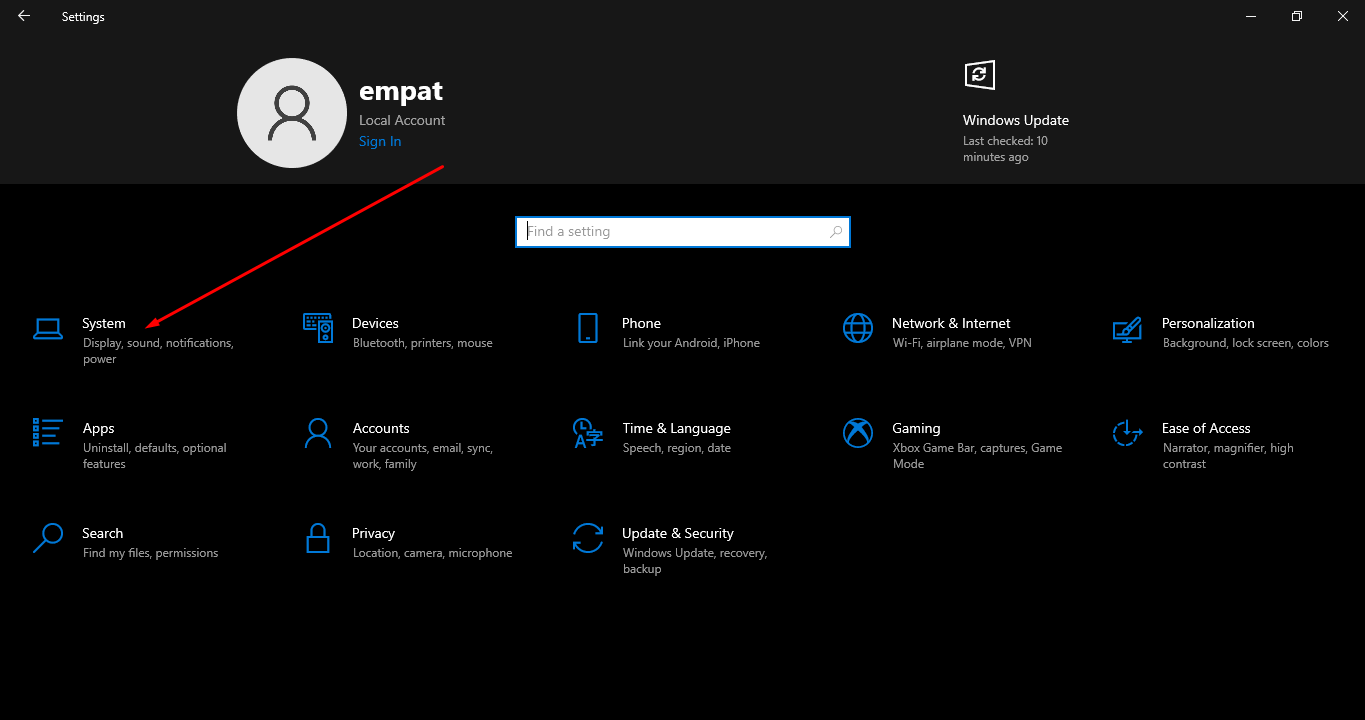
1. Mengatur Kecerahan Monitor
Salah satu cara paling sederhana untuk mengurangi cahaya komputer adalah dengan mengatur kecerahan monitor. Hampir semua monitor modern dilengkapi dengan opsi pengaturan kecerahan yang mudah diakses melalui tombol atau menu monitor. Anda dapat menyesuaikan kecerahan sesuai preferensi Anda dan kondisi pencahayaan di sekitar Anda.
Beberapa monitor juga memiliki fitur pengaturan kecerahan otomatis yang mengikuti pencahayaan ruangan. Ini akan memastikan kecerahan monitor tetap optimal tanpa harus mengatur ulang secara manual.
2. Manfaatkan Personalize (Windows 7)
Jika Anda menggunakan Windows 7, Anda dapat mengatur kecerahan layar melalui opsi Personalize. Caranya cukup mudah. Klik kanan di area kosong desktop dan pilih opsi “Personalize”. Di sana, Anda akan menemukan slider untuk mengatur kecerahan layar sesuai preferensi Anda.
Bagaimana saya mengurangi cahaya komputer dengan Personalize di Windows 7?
1. Klik kanan di area desktop yang kosong.
2. Pilih opsi “Personalize” dari menu yang muncul.
3. Di jendela “Personalize”, gulir ke bawah dan cari opsi “Kecerahan Layar”.
4. Geser slider ke kiri untuk mengurangi kecerahan layar.
3. Klik Kanan pada Mouse (Windows 10 & 11)
Jika Anda menggunakan Windows 10 atau 11, Anda dapat mengakses pengaturan kecerahan layar melalui klik kanan pada mouse Anda. Berikut ini langkah-langkahnya:
Bagaimana cara mengurangi cahaya komputer menggunakan klik kanan pada mouse di Windows 10 & 11?
1. Klik kanan di area desktop yang kosong.
2. Pilih opsi “Display settings” atau “Display options” dari menu yang muncul.
3. Di jendela pengaturan tampilan, cari opsi untuk mengatur kecerahan layar.
4. Sesuaikan slider ke kiri untuk mengurangi kecerahan layar.
4. Kombinasi Tombol Windows + X
Jika Anda menggunakan Windows 10 atau 11, Anda juga dapat menggunakan kombinasi tombol Windows + X untuk mengakses Pusat Mobilitas. Dari sana, Anda dapat dengan mudah mengatur kecerahan layar Anda.
Bagaimana cara mengatur kecerahan layar dengan kombinasi tombol Windows + X?
1. Tekan tombol Windows dan tahan.
2. Tekan tombol X.
3. Di Pusat Mobilitas, Anda akan menemukan slider untuk mengatur kecerahan layar.
4. Geser slider ke kiri untuk mengurangi kecerahan layar.
5. Klik Fn + Simbol Kecerahan Layar pada Keyboard
Banyak laptop memiliki tuts fungsi atau simbol kecerahan layar khusus pada keyboard. Untuk mengurangi cahaya komputer, Anda bisa menekan tombol Fn bersamaan dengan tuts kecerahan layar. Biasanya, ikon simbol kecerahan terlihat seperti matahari atau bulan dengan tanda plus dan minus. Dengan menekan kombinasi ini, Anda dapat mengatur kecerahan layar sesuai kebutuhan Anda.
6. Manfaatkan Slider pada Windows 10 & 11
Windows 10 dan 11 memiliki opsi pengaturan kecerahan layar melalui slider yang terletak pada menu ikon baterai. Ini memungkinkan Anda dengan mudah menyesuaikan kecerahan layar sesuai dengan preferensi Anda.
Bagaimana cara mengurangi cahaya komputer menggunakan slider pada Windows 10 & 11?
1. Klik ikon baterai di area notifikasi.
2. Anda akan melihat slider untuk mengatur kecerahan layar.
3. Geser slider ke kiri untuk mengurangi kecerahan layar.
7. Manfaatkan Slider pada Windows 7
Bagi Anda yang masih menggunakan Windows 7, Anda juga dapat mengatur kecerahan layar melalui slider yang terletak pada menu ikon baterai. Berikut ini caranya:
Bagaimana cara mengurangi cahaya komputer menggunakan slider pada Windows 7?
1. Klik ikon baterai di area notifikasi.
2. Geser slider ke kiri untuk mengurangi kecerahan layar.
FAQ tentang Cara Mengurangi Cahaya Komputer
1. Apakah cahaya komputer dapat membahayakan mata?
Iya, paparan cahaya komputer yang terlalu terang dapat menyebabkan kelelahan mata dan bahkan menyebabkan masalah kesehatan mata jangka panjang seperti sindrom mata kering.
2. Seberapa sering harus saya mengurangi kecerahan layar komputer?
Anda harus mengurangi kecerahan layar komputer sesuai kebutuhan dan kenyamanan Anda. Berbagai faktor seperti pencahayaan ruangan dan preferensi pribadi akan mempengaruhi seberapa sering Anda perlu mengatur ulang kecerahan layar Anda.
3. Apakah ada perbedaan antara mengurangi kecerahan layar secara fisik dan mengatur aplikasi?
Mengurangi kecerahan layar secara fisik melalui pengaturan monitor akan mengurangi kecerahan global seluruh tampilan di komputer. Sementara itu, mengatur kecerahan aplikasi hanya akan mempengaruhi kecerahan aplikasi tertentu yang Anda gunakan.
4. Apakah ada fitur pengurangan cahaya biru di komputer?
Ya, banyak komputer dan sistem operasi sekarang memiliki fitur pengurangan cahaya biru yang dapat diaktifkan. Fitur ini akan mengurangi kadar cahaya biru yang dapat merusak mata Anda.
5. Apa yang bisa saya lakukan selain mengurangi kecerahan layar?
Selain mengurangi kecerahan layar, Anda juga bisa menggunakan filter cahaya biru, mengatur posisi monitor agar sejajar dengan mata Anda, dan meluangkan waktu istirahat reguler saat menggunakan komputer.
Kesimpulan
Dalam artikel ini, kami telah membahas berbagai metode efektif untuk mengurangi cahaya komputer yang mengganggu Anda. Mulai dari mengatur kecerahan monitor, menggunakan pengaturan Windows, hingga memanfaatkan kombinasi tombol pada keyboard, Anda memiliki banyak opsi untuk mencapai kenyamanan visual yang lebih baik. Ingatlah pentingnya menjaga kesehatan mata Anda saat menggunakan komputer dengan memperhatikan kecerahan layar yang sesuai dan mengambil langkah-langkah perlindungan tambahan. Semoga informasi ini bermanfaat untuk Anda. Nikmati penggunaan komputer yang nyaman dan sehat!







